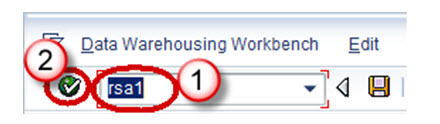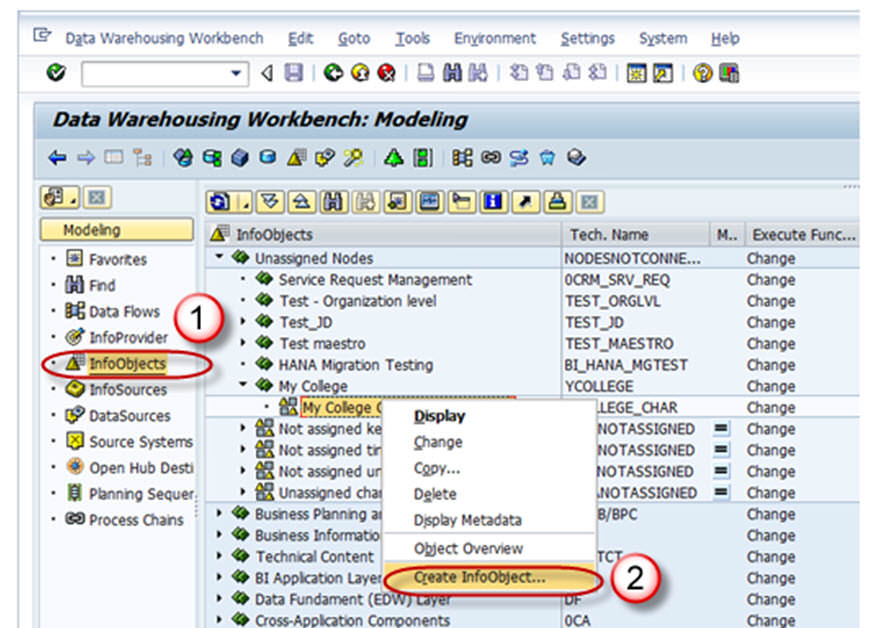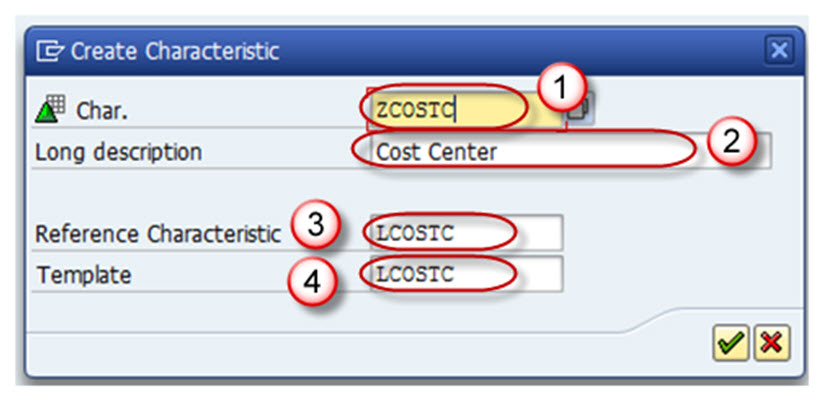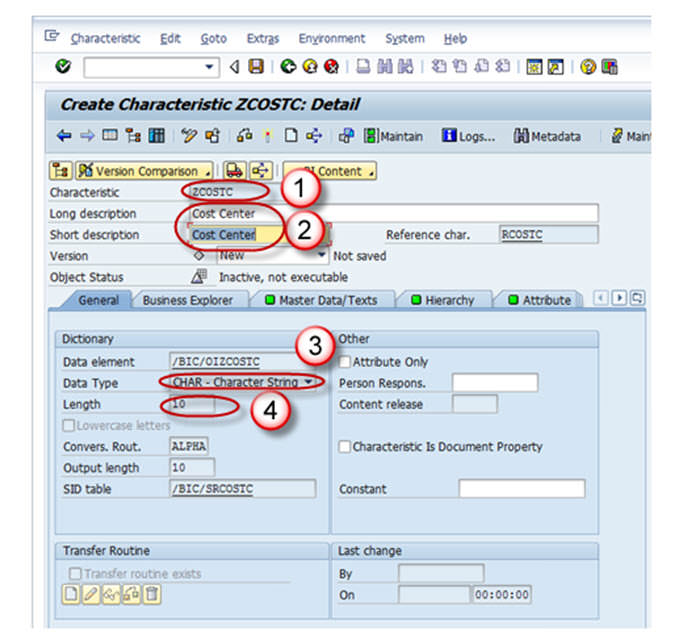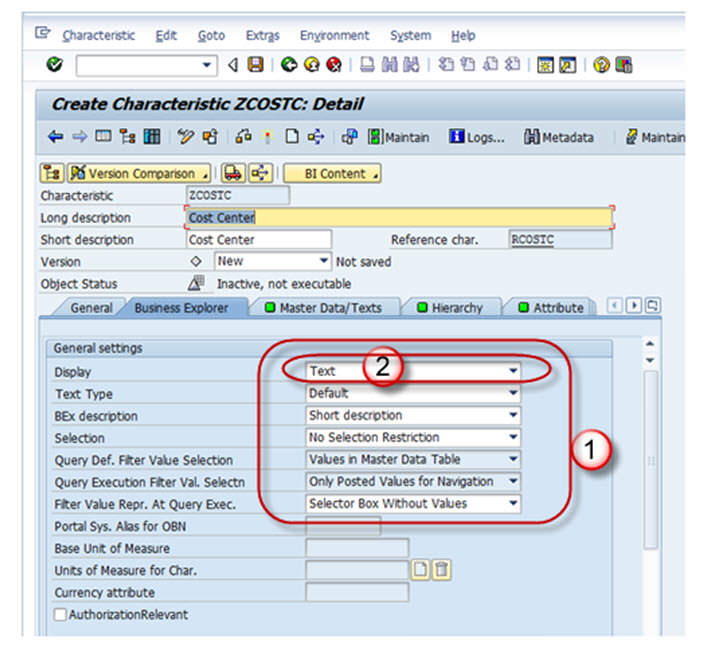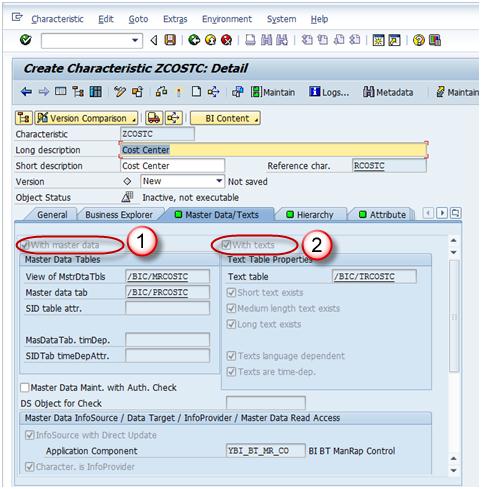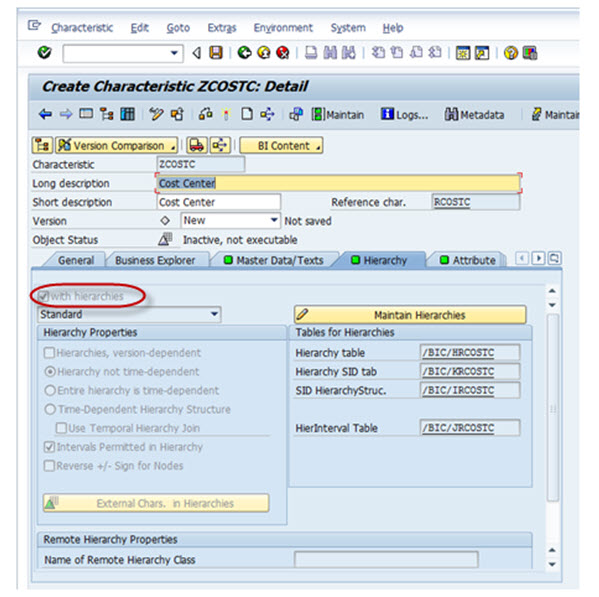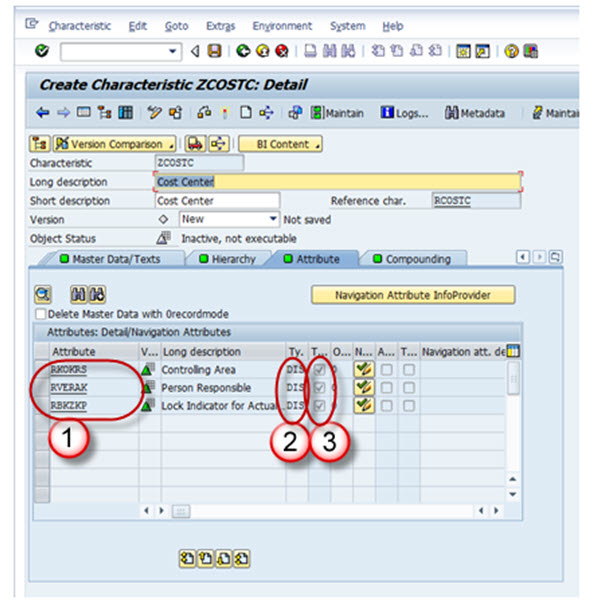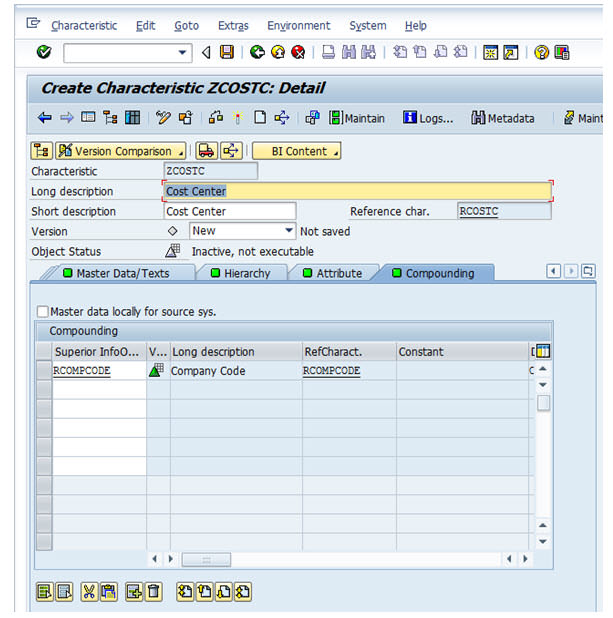Шаг 1)
- Перейдите к коду транзакции RSA1, чтобы перейти к инструменту хранилища данных.
- Нажмите кнопку ОК.
Шаг 2)
- Перейдите к Моделированию -> Инфообъекты
- Щелкните правой кнопкой мыши по каталогу характерных инфо-объектов и выберите опцию «Создать инфо-объект», как показано ниже.
Шаг 3)
- Дайте техническое имя характеристикам
- Дайте содержательное описание
- Ссылочный признак упоминается, если создаваемый новый признак имеет те же технические свойства, что и некоторые другие уже существующие признаки (LCOSTC).
- Шаблон указывается, если создаваемый новый признак имеет некоторые технические свойства уже существующего признака. (LCOSTC)
- Нажмите кнопку ввода.
После выполнения вышеуказанного шага вы попадете на «экран редактирования» информационного объекта. «Экран редактирования» информационного объекта имеет 6 вкладок, перечисленных ниже.
- генеральный
- Business Explorer
- Основные данные / Тексты
- иерархия
- атрибут
- компаундирование
Давайте посмотрим на каждую из вкладок в отдельности.
Вкладка Страница: Общие
На этой вкладке введите следующее
- Техническое название инфо-объекта
- Введите длинное и краткое описание
- Введите тип данных
- Введите длину.
Все остальные настройки на этой вкладке и на других вкладках не являются обязательными.
Вкладка: Business Explorer
- Каждый параметр на вкладке Business Explorer устанавливает значения по умолчанию в Business Explorer.
- Параметр Отображение: «Текст» на этой странице определяет, будет ли значение характеристики отображаться в виде текстового описания или в качестве ключа в Business Explorer.
Закладка: Основные данные / Тексты
- Флажок «С основными данными» и / или «С текстами» должен быть выбран для основных данных, имеющих информационный объект. При выборе любого из этих флажков признак предназначен для учета основных данных и имеет свои собственные таблицы основных данных.
- Если для характеристики требуются собственные тексты, необходимо сделать хотя бы один выбор текста. Текст может быть коротким, средним или длинным текстом с 20, 40 или 60 символами соответственно.
На снимке экрана, показанном ниже, у признака есть таблица основных данных (с установленным флажком основных данных), но нет таблицы текста (с текстами не отмечен).
Закладка: Иерархия
Иерархия указывает на родительско-дочерние отношения, которые состоят из нескольких узлов и листьев.
На вкладке Иерархия вы определяете, может ли характеристика иметь иерархии и, если да, то какие свойства могут иметь эти иерархии.
Если установлен флажок «С», для этого признака могут быть созданы иерархии. На снимке экрана ниже флажок снят, поэтому иерархия для этого информационного объекта не создается.
Иерархия может быть создана вручную или загружена из системы SAP или других систем без исходных кодов. Иерархия может использоваться для детализации или извлечения конкретной информации о бизнес-элементе.
Пример: сценарий реального времени, когда можно использовать иерархию, выглядит следующим образом:
Предположим, что в случае банка отношения между основным банком и различными филиалами в банке могут поддерживаться в форме иерархии. Где вы можете получить информацию о клиенте в любом филиале о его счете, ссуде, сроках погашения кредита и так далее.
Закладка: Атрибуты
Атрибуты — это не что иное, как поля или свойства основных данных, существуют различные типы атрибутов, такие как атрибуты отображения, навигационные атрибуты, исполнительные атрибуты, составные атрибуты и так далее.
- Вы определяете, может ли признак иметь атрибуты или тексты. Атрибуты присваиваются признаку на вкладке Атрибуты . Несколько признаков могут быть добавлены в качестве атрибутов характеристик основных данных на вкладке Атрибут.
- Атрибуты могут быть помечены как навигационные или отображаемые атрибуты, нажав на кнопку «навигационный атрибут вкл / выкл».
- Если вы определяете атрибуты в качестве атрибутов отображения , вы можете использовать эти атрибуты только в качестве дополнительной информации в отчетах при сочетании с признаком.
- Если вы определяете атрибуты как атрибуты навигации , вы можете использовать их для навигации в отчетах. При выполнении запроса система не различает атрибуты навигации и характеристики для инфо-провайдера.
- В приведенном ниже примере балансовая единица является навигационной.
- Атрибуты отображения и навигации могут быть помечены как зависящие от времени, если для каждого значения атрибута требуется период действия.
Вкладка Страница: Составление
На этой вкладке вы определяете, должен ли признак объединяться с другими инфо-объектами. Часто необходимо составлять значения признаков, чтобы позволить уникальным присваивать значениям признаков. Некоторые инфо-объекты не могут быть определены без компоновки, также для того, чтобы отобразить модель данных, нужно когда-нибудь составлять инфо-объекты. Если инфо-объект определен как атрибут, он не может быть включен как составной объект.
Скажем, например, МВЗ 1000 обозначает продажи и распределение в контролирующей области 10, а также продажи в контролирующей области 20. В этом случае вы определяете МВЗ для признака контролирующей области Составной.
Теперь сохраните и активируйте информационный объект.